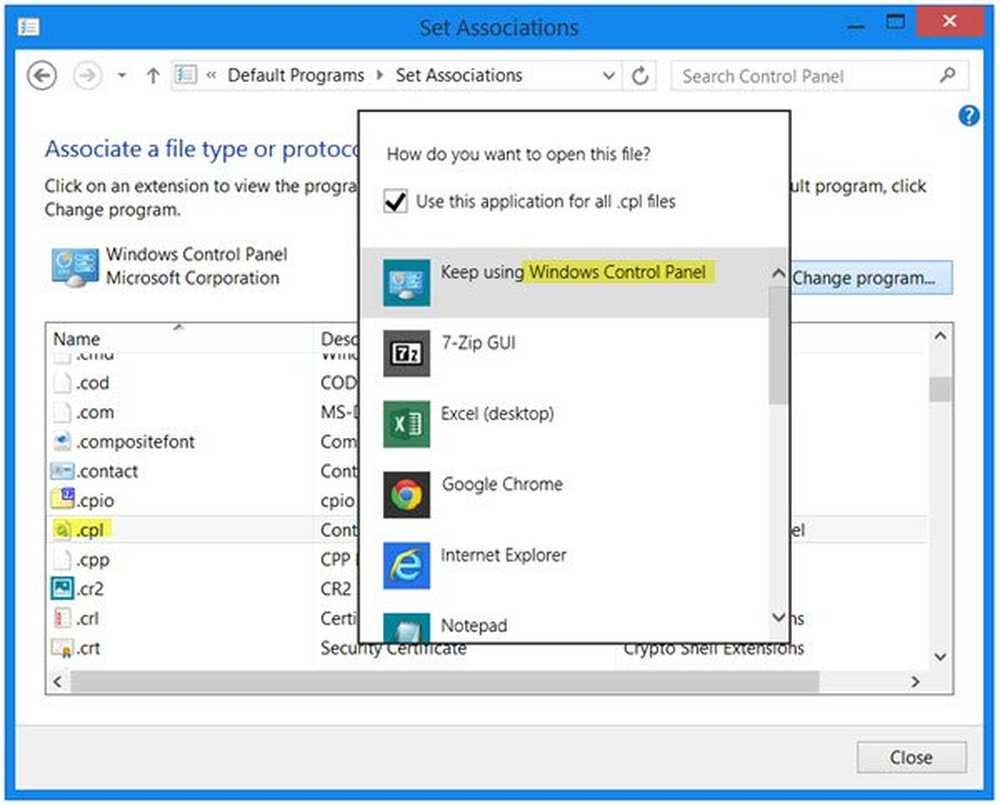Kontroller kameraet ditt lettere med DSLR-kontrolleren

I løpet av julen kjøpte jeg min første DSLR - en Canon 550D. Siden da har jeg egentlig ikke satt kameraet ned. Og så vel som å eksperimentere med å skyte, har jeg hele tiden let etter apper på Android-enheten min for å koble sammen med fotografering. Faktisk fant jeg ganske mange fotograferingsapplikasjoner, og hver av dem har en annen hensikt. Imidlertid fikk jeg øye fra starten: DSLR Controller.
Som navnet antyder, kan DSLR Controller du kontrollere nesten alle deler av DSLR-en. Dette er en av de mest spennende appene jeg har brukt hele året, så les videre for å finne ut hvor kraftig det egentlig er.
Liker artikkelen? Du bør abonnere og følge oss på twitter.
Oversikt og kompatibilitet
DSLR Controller er utviklet av Chainfire, en gruppe som er bedre kjent for sine SuperUser og rotverktøy på Play Store. Elefanten i rommet når det gjelder denne appen er prisen: appen koster $ 7,99, som vanligvis er ganske bratt. Jeg ville nok ikke ha betalt så mye hvis jeg ikke hadde noen gavekort penger igjen på kontoen min. Men denne appen er ikke bare bra, det er virkelig strålende. Å ha full kontroll over kameraet ditt uten å berøre en knapp, er et sted mellom en drøm og science-fiction.
Kompatibilitet kommer til å være et problem for noen mennesker skjønt. Jeg bruker for øyeblikket appen med min Nexus 7 og Canon 550D, og etter å ha kjøpt appen fungerte alt bra. Dette kan imidlertid ikke være tilfelle for deg. For å raskt teste kompatibilitetsnedlastingen "Remote Release (USB)" først, en forenklet versjon av appen som vil fortelle deg om DSLR Controller vil fungere for deg før du kjøper. Appen skal fungere mest i disse tilfellene:
- Canon-kameraer fra 3. kvartal 2008 (Canon Q3 2006 og videre kameraer kan fungere med reduserte evner)
- De fleste Android-enheter som kjører Honeycomb (3.1 / 3.2), Ice Cream Sandwich (4.0) og Jelly Bean.
Selv om enheten din ikke faller under disse, kan den likevel fungere, så for en komplett liste over kompatible kameraer og enheter klikker du her.
Setter opp
Når du har appen lastet ned på en kompatibel enhet, samler neste trinn de riktige kablene. For oppsettet bruker jeg min standard USB til A / V ut-kabel og et OTG-kabel. Hvis du har lest min forrige artikkel, Nexus Media Importer: En Frelser for Nexus-brukere, vil du huske at en OTG-kabel ble brukt der også. Jeg vil også anbefale å bruke en slags stativ for å holde kameraet stabilt. Nedenfor har jeg vist et raskt bildeveiledning for oppsettet mitt.

Kamera, USB A / V-kabel, Nexus 7, OTG-kabel, kameramontering.
Som du kan se deg, trenger du ikke mye kit for å få dette til å fungere. Det er sannsynligvis det eneste kjøpet du må gjøre, er OTG-kabelen, som koster rundt $ 3. Et annet sett som kunne hjelpe, ville være en montering for din tablet / telefon - du kunne feste dette på siden av ditt standardstativ for å integrere alt sammen.

Mitt komplette oppsett.
Selv om oppsettet mitt fungerer, setter alle personer som bruker dette programmet sannsynligvis opp på en annen måte. Hvis du gjør et raskt Google Image-søk etter "DSLR Controller", er det hundrevis av forskjellige oppsett, og noen av dem er ganske kule. Noen av mine favoritter er når en telefon er festet til toppen av kameraet med en montering. DSLR Controller brukes av mange profesjonelle fotograf og filmskapere, og viser at det er en meget tilpasningsbar applikasjon.
Kjører gjennom kontrollene
DSLR Controller er ikke et komplisert program. Alt du kan trenge, er det ved å trykke på knappen, og etter noen få minutter eksperimenterer, bør du kunne finne ut hva som gjør hva. For å bruke DSLR-kontrolleren anbefales det at du enten går inn i modusene Mannlig, blenderprioritet eller lukkerprioritet.
For å vise deg hva appen er i stand til, har jeg tatt et skjermbilde og nummerert grensesnittknappene, og vil forklare dem individuelt under.
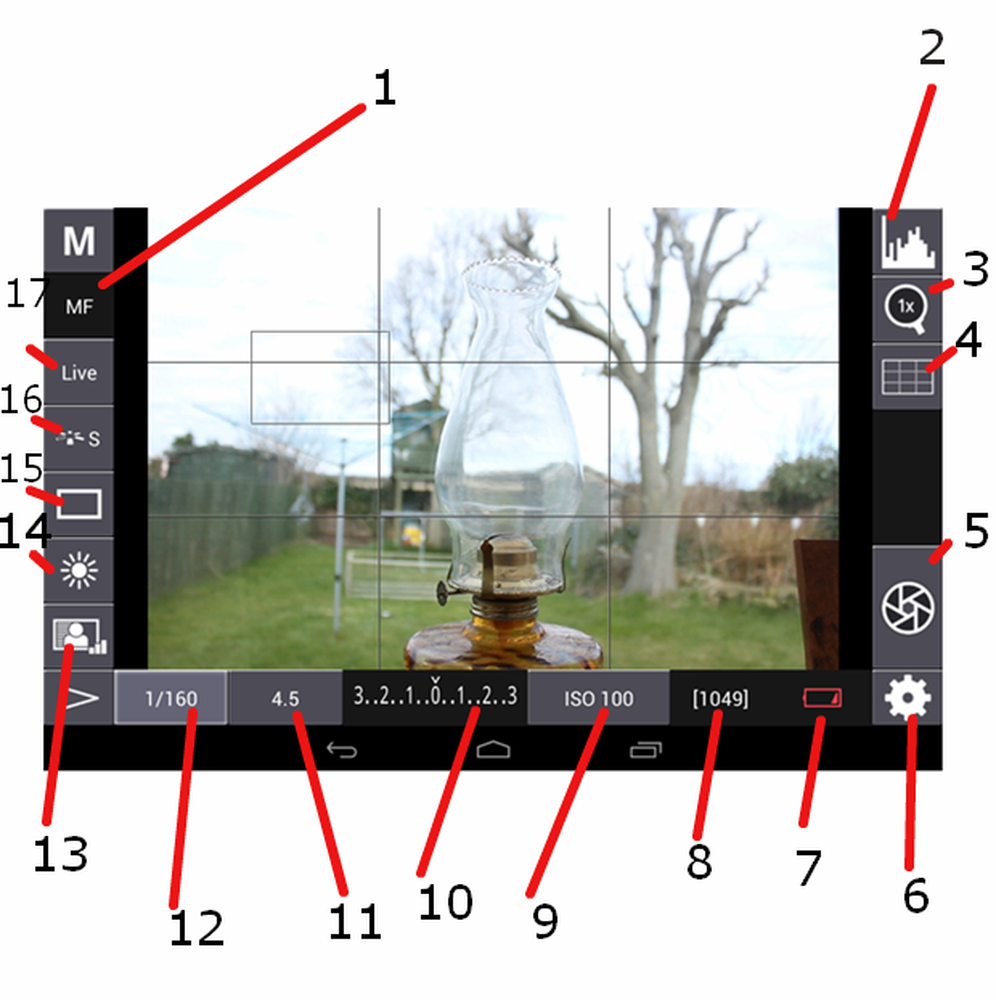
Det vanlige grensesnittet for DSLR Controller.
1. Viser om du er i autofokus (AF) eller manuell fokus (MF) modus. I manuell fokus vises piler på skjermen for å gi deg muligheten til å flytte fokuseringen til perfeksjon.
2. På histogramknappen kan du raskt se en RGB- eller Gråskala-representasjon. Dette vises som en liten boks i øverste hjørne og er flott for å holde oversikt over skytingen.
3. Forstørrelse. Det er enkelt, og mens det ikke endrer ditt faktiske bilde, lar det deg fortsatt søke rundt rammen din lettere.
4. Overlegg, perfekt hvis du er glad i å bruke regelen for tredjedeler rutenett.
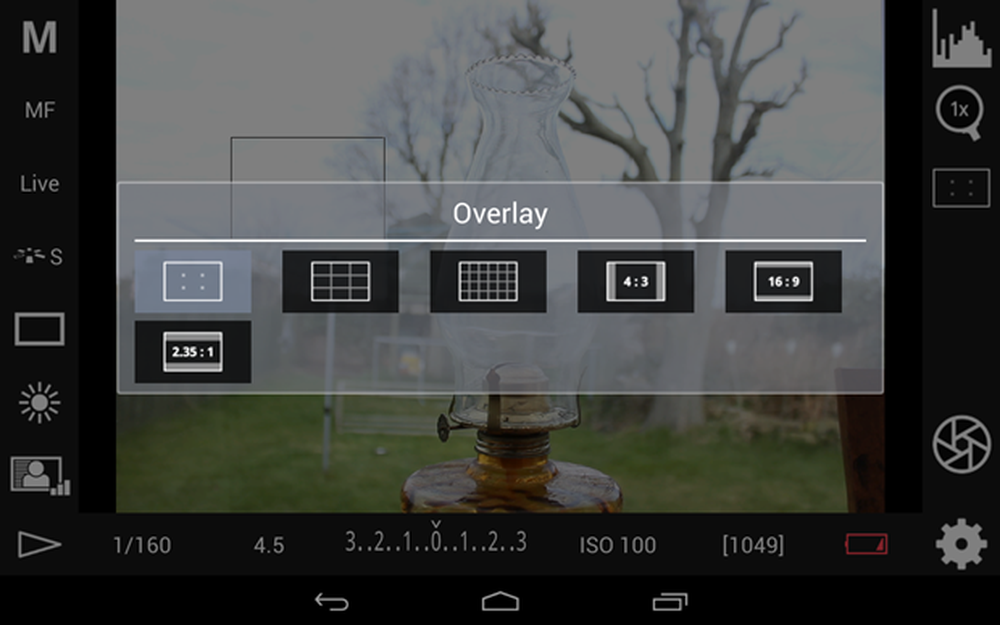
Bruk enkelt overlegg.
5. Lukkerknappen.
6. Her har du en rekke innstillinger for å endre hva du vil kunne fjernkontrollere med appen.
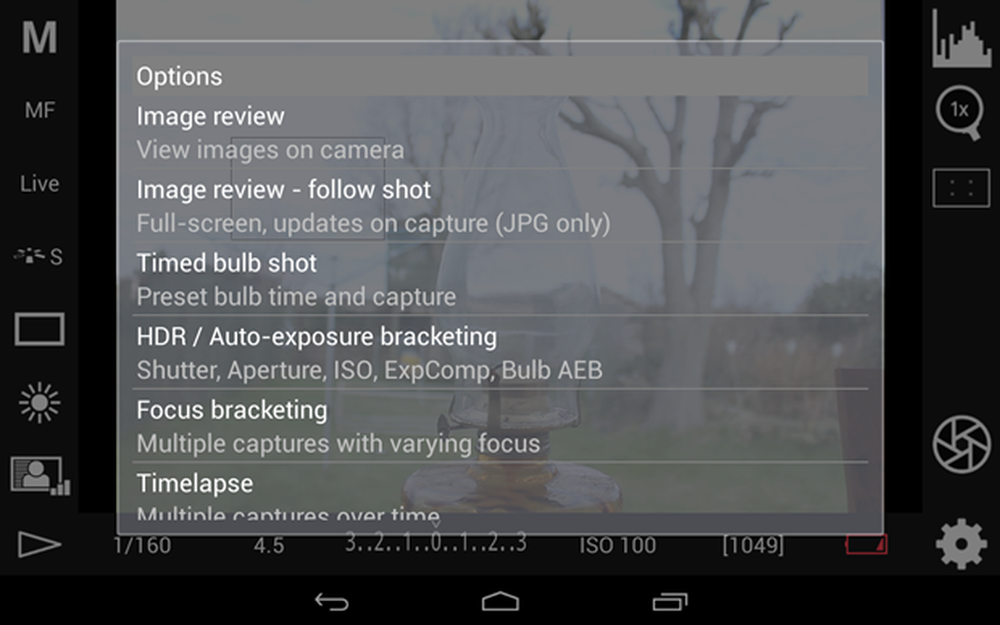
De forskjellige innstillingene du kan endre.
7. En indikasjon på batterinivået på kameraet ditt.
8. Hvor mange bilder kan du fortsatt ta. Jeg elsker dette som det betyr at jeg alltid holder øye med kameraets kapasitet.
9. ISO-endring.
10. Eksponering.
11. Blenderåpningsinnstillinger.
12. Lukkerhastighetsinnstillinger.
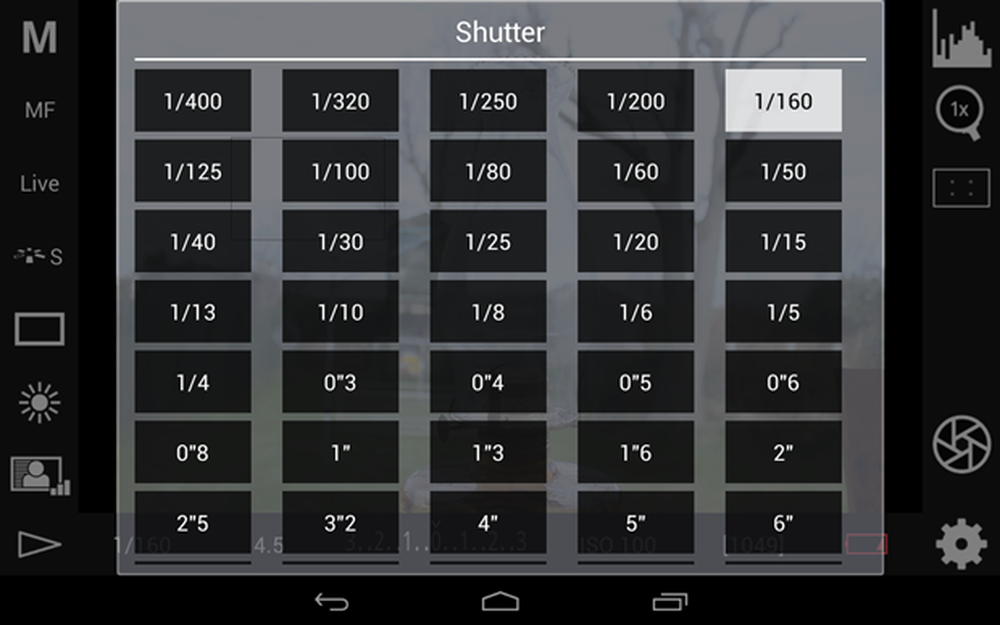
Å finne riktig lukkerhastighet er enkel.
1. 3. Auto-Lighting Optimizer.
14. Hvit balanse.
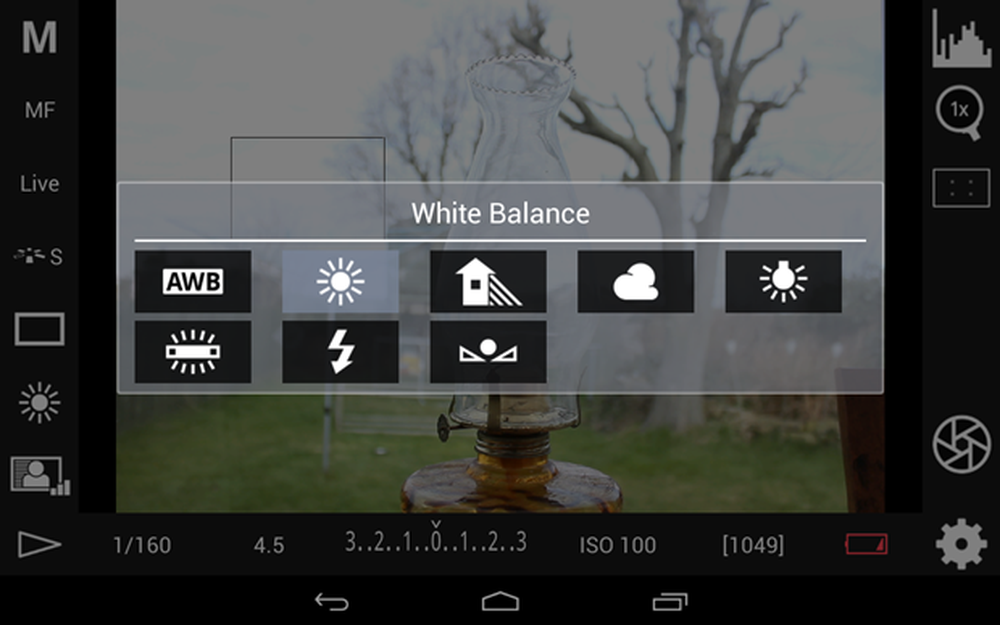
Hvitbalanseinnstillingene.
15. Innstilling av kjøremodus, endres fra enkeltfotografering til kontinuerlig øyeblikkelig.
16. Bilde stil.
17. Autofokusmodusinnstillinger.
Når du er ferdig med å endre alle innstillingene og perfeksjonere bildet, kan du trykke lukkerknappen. Når den er tatt, vil appen dekode bildet ditt og vise det til deg på skjermen. Her kan du se mange detaljer, inkludert histogrammer, kameratype, objektivtype og eksponeringsinnstillingene. Du kan også velge å slette bildet med en gang.
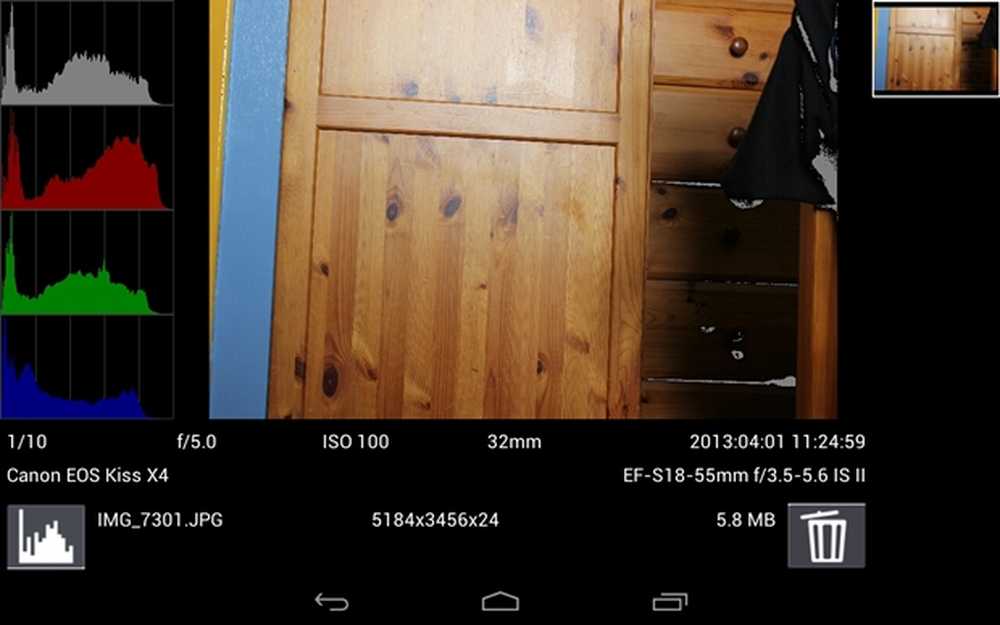
Skjermbildet etter opptak.
Bare Beta?
Nå som du har sett alle DSLR Controller's fantastiske funksjoner, vil jeg minne deg på at denne appen fortsatt er i Beta. Forhåpentligvis betyr dette at enda mer funksjonalitet vil bli lagt til i fremtidige oppdateringer. Utviklerne har allerede gjort en fantastisk jobb, og jeg anbefaler dem sterkt for det. De har designet en app som er perfekt for å nå sitt hovedmål.
DSLR Controller er en fantastisk innovasjon for å forene Canon og Android-enheter, og kontrollere fjernkontrollen uten å risikere å flytte kameraet mens du trykker på en knapp. Jeg kan ikke vente med å se hva fremtiden for appen holder når den går inn i sin endelige versjon. Hva med deg, eier du et DSLR-kamera? I så fall er DSLR Controller en av dine go-to apps?